
कभी-कभी, आपको अपने आईफोन या आईपैड की तस्वीरों को चुभने वाली आंखों से बचाने की आवश्यकता होती है जो आपके डिवाइस तक भी पहुंच सकती है। दुर्भाग्य से, Apple ऐसा करने के लिए एक स्पष्ट, सुरक्षित तरीका प्रदान नहीं करता है। हालाँकि, नोट्स ऐप के लिए काम के आस-पास धन्यवाद है।
यह कैसे काम करता है?
आप शायद पहले से ही "के बारे में पता है छिपी हुई तस्वीरें "IPhone और iPad पर फ़ोटो एप्लिकेशन में फ़ोल्डर। IOS 14 और iPadOS 14 में, आप उस फ़ोल्डर को छिपा सकते हैं , भी। हालाँकि, फ़ोटो एप्लिकेशन में छिपाई गई छवियां पासवर्ड से सुरक्षित नहीं हैं। वहां अन्य तरीकों से आप निजी तस्वीरें छिपा सकते हैं आपके Apple डिवाइस पर, लेकिन वे अक्सर तृतीय-पक्ष एप्लिकेशन शामिल करते हैं।
हम आपको दिखाएंगे कि नोट्स ऐप (जो कि प्रत्येक iPhone और iPad पर है) और एक सुविधा का उपयोग कैसे करें पहली बार आईओएस 9.3 में पेश किया गया अपने डिवाइस पर कुछ फ़ोटो सुरक्षित करने के लिए। सबसे पहले, आपको अपनी तस्वीरों को एक नोट में डालना होगा, और फिर, आप कर सकते हैं उन्हें पासवर्ड के पीछे लॉक करें , .
सम्बंधित: अपने iPhone, iPad और Mac पर Apple नोट्स कैसे लॉक करें
नोट्स का उपयोग करके फोटो प्रोटेक्ट कैसे करें पासवर्ड
यदि आप अपने पासवर्ड को अपने iPhone या iPad पर पहले से ही लॉक नहीं करना चाहते हैं, तो उन्हें वहां ले जाएं। अगला, नोट्स ऐप खोलें और नया नोट बनाने के लिए नए नोट आइकन (पेंसिल और पेपर) पर टैप करें।
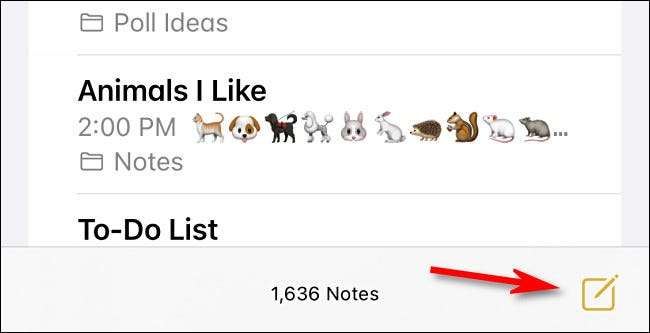
नए नोट की पहली पंक्ति पर, कुछ पाठ टाइप करें जो बहुत अधिक ध्यान आकर्षित नहीं करते हैं। आपके द्वारा लॉक करने के बाद भी यह नोटों की सूची में दिखाई देगा।
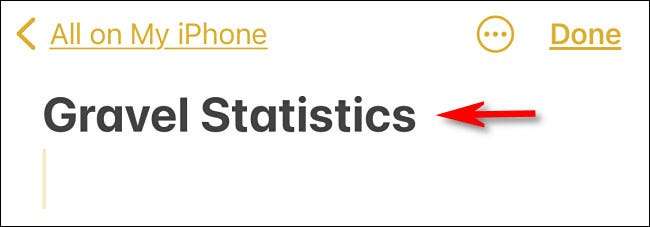
टूलबार में फोटो आइकन (कैमरा) जोड़ें पर टैप करें। IPad पर, आप इसे सबसे ऊपर पाएंगे। IPhone पर, यह या तो ऑन-स्क्रीन कीबोर्ड के ऊपर या स्क्रीन के नीचे होगा।
दिखाई देने वाले मेनू में, "फ़ोटो या वीडियो चुनें" पर टैप करें।
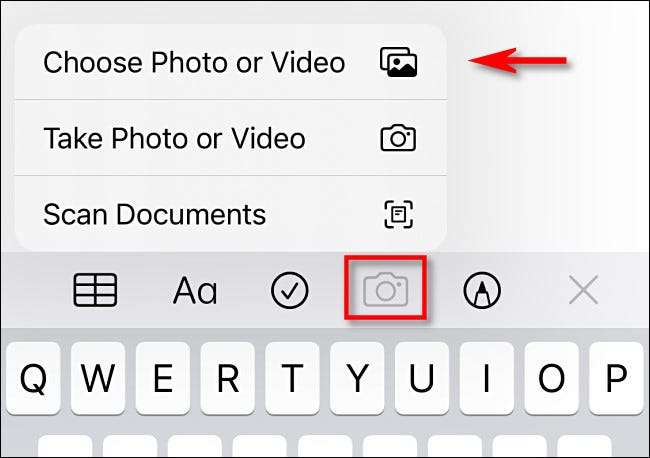
निम्न स्क्रीन पर, उस प्रत्येक फोटो के थंबनेल पर टैप करें, जिसे आप जोड़ना चाहते हैं (एक चेकमार्क इंगित करेगा कि वे चयनित हैं)। जब आप कर लें, तो "जोड़ें" पर टैप करें।
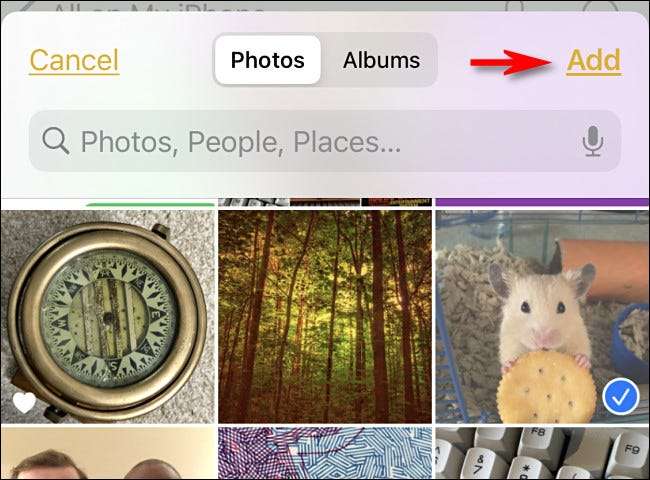
नोट आपके द्वारा चयनित फ़ोटो को नोट फ़ाइल में सम्मिलित करेंगे। नोट को लॉक करने के लिए, एलिप्सिस आइकन (एक सर्कल में तीन डॉट्स) पर टैप करें।
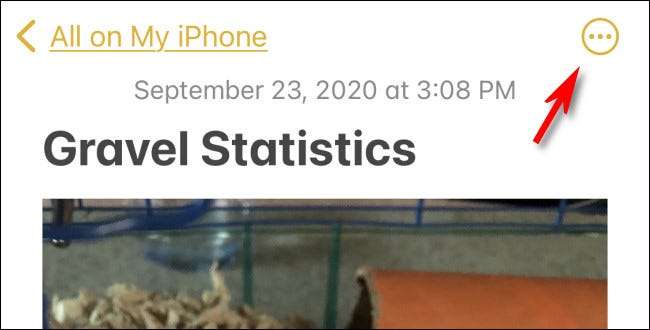
दिखाई देने वाली विंडो में, "लॉक" टैप करें।
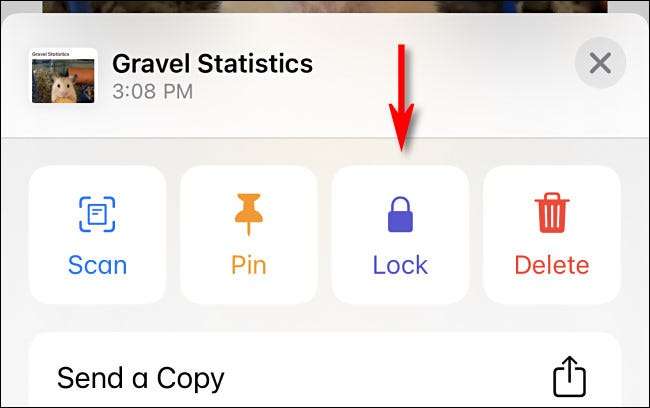
यदि आपने पहले नोट्स पासवर्ड सेट किया है, तो आपको इसे टाइप करने के लिए कहा जाएगा; ऐसा करने के बाद, "ठीक" टैप करें।
पासवर्ड सेट नहीं किया है? कोई दिक्कत नहीं है! नोट्स आपको एक बनाने के लिए कहेंगे। बस याद रखें, सभी बंद नोटों को देखने के लिए आपको इस पासवर्ड का उपयोग करना होगा। यदि आपने सक्षम किया है नोट्स iCloud से सिंक करने के लिए ऐप , यह एक ही पासवर्ड है आईक्लाउड में हस्ताक्षरित अन्य एप्पल उपकरणों पर भी लागू होगा .
एक पासवर्ड और एक संकेत लिखें। यदि आपका डिवाइस इसका समर्थन करता है, तो आपके पास टच या फेस आईडी का उपयोग करके नोट्स को लॉक करने का विकल्प भी होगा। अपनी जानकारी टाइप करने और अपने चयन करने के बाद, "संपन्न" पर टैप करें।
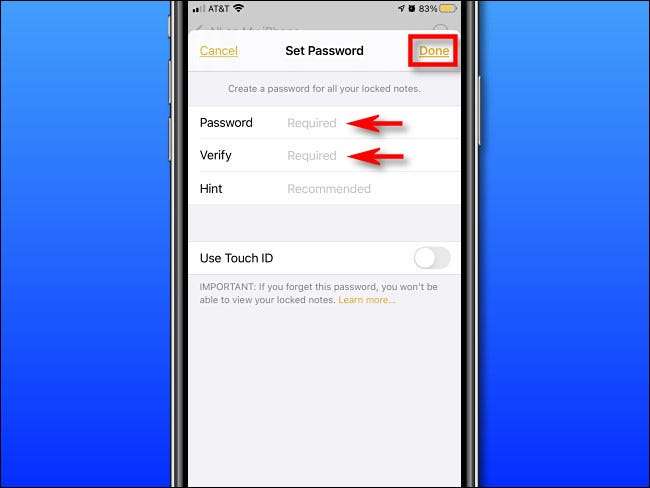
नोट्स पुष्टि करेंगे कि ताला जोड़ा गया है, लेकिन अभी तक चलना नहीं है! यह केवल लॉक सेटिंग को सक्षम करता है - आपको अभी भी इसे सुरक्षित करने के लिए नोट को स्वयं लॉक करना होगा।
ऐसा करने के लिए, नोट खोलें और फिर टूलबार में पैडलॉक आइकन पर टैप करें।
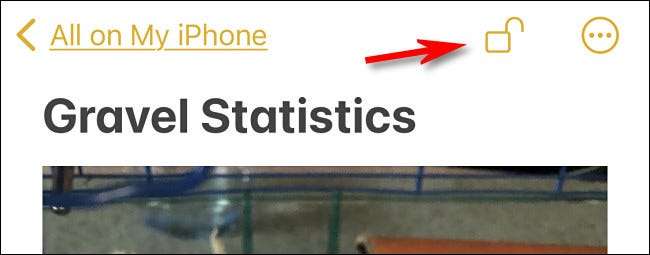
फिर आपको एक पुष्टि दिखाई देगी जो कहती है कि "यह नोट बंद है।" यदि आप डबल-चेक करना चाहते हैं, तो बस "नोट देखें" पर टैप करें।
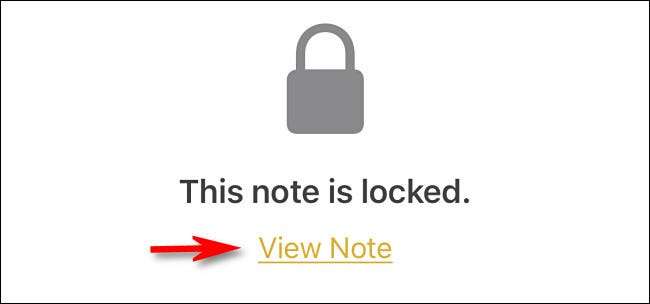
जब नोट्स आपका पासवर्ड मांगते हैं, तो इसे टाइप करें, और फिर "ओके" पर टैप करें।
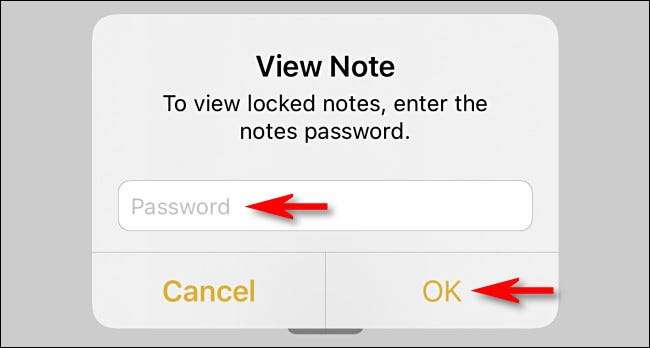
फिर आप उन सभी तस्वीरों को देखेंगे जिन्हें आपने सुरक्षित नोट में जोड़ा है।
सुनिश्चित करें कि आप भी फ़ोटो ऐप पर जाएं और उन छवियों को हटा दें जिन्हें आप केवल पासवर्ड द्वारा संरक्षित करते हैं। उसके बाद, आपको यात्रा करने की आवश्यकता होगी "हाल ही में हटा दिया गया" फ़ोल्डर फ़ोटो में और उन्हें वहां भी हटाएं।
लॉक किए गए iPhone या iPad नोट्स कितने सुरक्षित हैं?
एक iPhone या iPad पर बंद नोट एन्क्रिप्टेड हैं इस हद तक कि फोरेंसिक औजारों से भी उन्हें निकालना मुश्किल होगा। हालांकि यह राज्य-सुरक्षा-स्तर के एन्क्रिप्शन का लोहा नहीं है। एक शोध फर्म ने हाल ही में नोट्स ऐप में कुछ कमजोरियों की खोज की। ये आपके डिवाइस पर अप्रतिबंधित पहुंच के साथ एक निर्धारित हमलावर की अनुमति दे सकते हैं एक बंद नोट की आंशिक सामग्री का अनुमान है।
ये हालात दुर्लभ हैं, लेकिन नोटों में अन्य अनदेखे कीड़े भी हो सकते हैं जो संभवतः एक नोट की सुरक्षा से समझौता कर सकते हैं।
हालांकि, आकस्मिक गोपनीयता उद्देश्यों के लिए, अवसरवादी स्नूपिंग को रोकने के लिए अधिकांश लोगों के लिए बंद नोट पर्याप्त सुरक्षित हैं। बस आप सुनिश्चित करें ऐसा कोई पासवर्ड न बनाएं जो अनुमान लगाने में आसान हो !







